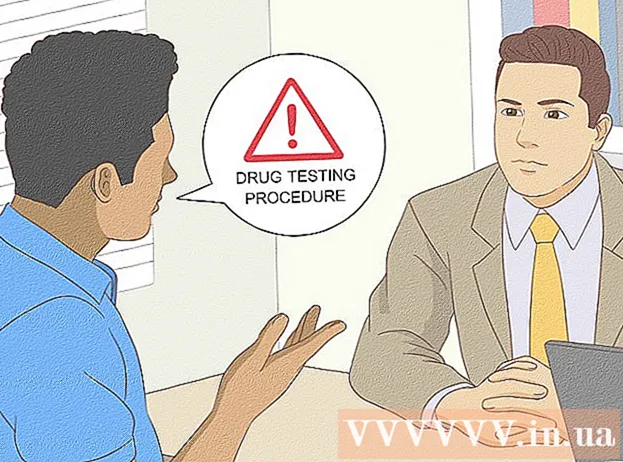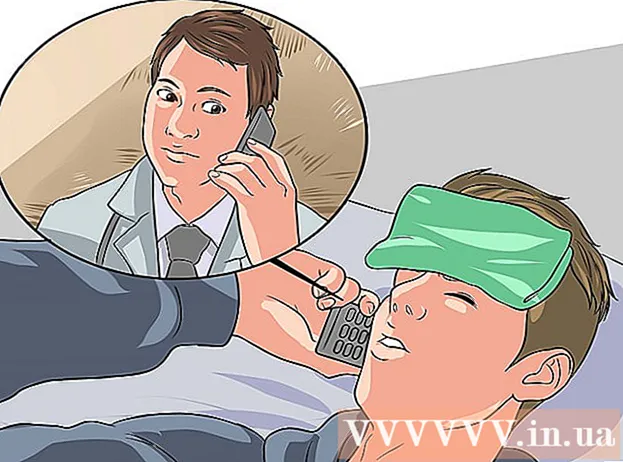Autors:
Randy Alexander
Radīšanas Datums:
25 Aprīlis 2021
Atjaunināšanas Datums:
1 Jūlijs 2024

Saturs
Apple iMessage ir viegli lietojama un populāra saziņas lietotne ar daudziem iPhone lietotājiem. To nav visvieglāk pielāgot, taču, ja vēlaties, jums joprojām ir daži veidi, kā pielāgot runas burbuļa krāsu iMessage. Šis raksts paskaidros katru veidu un palīdzēs jums pakāpeniski pielāgot iMessage lietotnes.
Soļi
1. metode no 2: mainiet iMessage krāsas ar papildu lietotnēm
IPhone sākuma ekrānā noklikšķiniet uz App Store ikonas. Ja izmantojat citu lietotni, nospiediet sākuma pogu, lai atgrieztos sākuma ekrānā ar ikonām.

Dodieties uz meklēšanas opciju lapas apakšdaļā. Šai opcijai ir palielināmā stikla ikona. Ņemiet vērā, ka lielākajā daļā iOS versiju šī opcija atrodas App Store galvenās lapas apakšdaļā, taču katrai operētājsistēmai tā ir nedaudz atšķirīga.
Atrodiet lietotnes, kas veido dažādus ziņojumu attēlus. Visas App Store lietotnes faktiski nemaina iMessage iestatījumus, tās vienkārši izveido nosūtītā ziņojuma attēlu (fontu, fontu vai krāsu) un ļauj ielīmēt šo attēlu ziņojuma dialoglodziņā. ziņu.
- Jūs varat izvēlēties no dažādām lietojumprogrammām, piemēram, Krāsu īsziņu sūtīšana un Krāsojiet savus ziņojumus. Lielākajai daļai lietojumprogrammu ir tāda pati funkcionalitāte, tikai atšķirībā no izmantojamo fontu skaita un fontu krāsām.
- Ja vēlaties redzēt pilnu sarakstu, meklēšanas joslā ievadiet atslēgvārdu "color iMessage" un nospiediet "Meklēt". Jūs redzēsiet virkni lietotņu, kas īpaši izstrādātas, lai izveidotu savu stilīgo iMessage balss ēnu.

Izvēlieties lietojumprogrammu. Pārlūkojiet plašu lietotņu klāstu, piemēram, Krāsu īsziņas, Krāsu ziņojumapmaiņa Pro un Krāsu īsziņas pakalpojumam iMessage. Dažas no sarakstā esošajām lietojumprogrammām ir bez maksas lejupielādējamas, citām jāmaksā vismaz USD 0,99 (~ 20000VND).- Lasiet pārskatus par lietojumprogrammu. Dažas lietotnes ir kļūdainas, vai pašreizējās versijas vairs nedarbojas, lai pielāgotu iMessages.
- Atrodiet vajadzīgo funkciju. Lielākā daļa lietojumprogrammu ietver to sniegto runas burbuļu fotoattēlus. Izvēlieties stilu, kas vislabāk atbilst jūsu stilam.

Noklikšķiniet uz "Instalēt". Ja neesat pieteicies savā Apple ID, šajā solī jāievada akreditācijas dati.
Atveriet lietotni. Pēc lietotnes instalēšanas varat atlasīt “Atvērt”, lai sākuma ekrānā atrastu ikonu.
Izveidojiet pielāgotus ziņojumus. Izmantojiet pieejamās opcijas, lai izveidotu attēlus, kas atbilst jūsu stilam.
- Izmantojot lietotni "Krāsojiet savus ziņojumus", ekrāna vidū būs redzamas 3 iespējas: pirmā opcija ir fonts un fona attēls, otrā opcija ļauj mainīt fonta krāsu vai fona krāsu (vai abus ), 3. opcija ļauj mainīt fontus. Pieskarieties jebkurai no opcijām, un ekrāna apakšdaļā tiks parādīts fonu, krāsu vai fontu saraksts. Atlasiet vajadzīgo opciju un pēc tam ievadiet ziņojumu, kuru vēlaties nosūtīt.
- Izmantojot lietojumprogrammu "Krāsu īsziņu sūtīšana", jūs redzēsiet attiecīgi sešas ikonas ar šādiem nosaukumiem: Krāsaini burbuļi, Teksturēti burbuļi, Krāsains teksts, Spīdošs teksts gaisma), kursīvs teksts, spoku teksts. Pieskarieties vajadzīgajai opcijai, pēc tam ritiniet uz leju, lai ekrāna centrā redzētu izmaiņas, kas sakārtotas pēc kārtas. Atlasiet vajadzīgo fonta stilu un krāsu, pēc tam ievadiet tekstu.
Kopējiet, ielīmējiet un nosūtiet jaunizveidoto attēlu. Izmantojot pašreizējās ierīces, jums manuāli jāpārsūta attēla fails uz iMessage lietojumprogrammu.
- Izmantojot lietotni "Krāsojiet savus ziņojumus", uzrakstiet ziņojumu, pēc tam nospiediet pogu "Sūtīt". Tiks parādīts paziņojums, ka lietotne ir nokopējusi attēlu starpliktuvē un parādīs, kā to nosūtīt. Noklikšķiniet uz "Turpināt". Lietotne atkal darbosies fonā, lai jūs varētu atvērt iMessage. Atrodiet atbilstošo kontaktu un turiet roku ziņojumu lodziņā, līdz parādās ikona "ielīmēt". Pieskarieties šai ikonai, un fotoattēls ir nosūtīts kā ziņa.
- Izmantojot programmu "Krāsu īsziņu sūtīšana", pēc attēla izveidošanas noklikšķiniet uz pogas "Noklikšķiniet šeit, lai nosūtītu īsziņu". Jums vajadzētu redzēt uznirstošo logu, ka fails ir nokopēts starpliktuvē. Nospiediet Labi, pēc tam nospiediet pogu Sākums. Atveriet iMessage un atrodiet atbilstošo kontaktu. Turiet roku ziņu lodziņā, līdz tiek parādīta ikona "ielīmēt", noklikšķiniet uz tās un fotoattēls ir nosūtīts kā ziņojums.
2. metode no 2: mainiet iMessage krāsu, atbloķējot iPhone
Uzziniet par iPhone ieslodzījumu. IPhone kopienā jailbreak ir visu Apple ierobežojumu ieviešana iOS. Lietotājiem, kuri vēlas pielāgot savu iPhone, tas, iespējams, ir viens no labākajiem variantiem. Tomēr tas nav piemērots visiem.
- Pārbaudiet, vai jūsu iPhone ieslodzījums nav anulējis garantiju. Pirms mēģināt atbloķēt ierīci, jums jāgaida, līdz beidzas garantijas termiņš.
- Apple cenšas radīt lietotājiem drošu vidi, ievērojot stingrus noteikumus. Jums nav jāuztraucas par ļaunprātīgu programmatūru vai pikšķerēšanu tāpat, kā jūs to darītu, neaizsargājot Apple ierobežojumus.
Atjauniniet programmu un saglabājiet failu. Pirms turpināt, noteikti dublējiet failus tikai nelaimes gadījumu gadījumā.
- Atjauniniet iTunes uz jaunāko versiju.
- Dublējiet iPhone datus iTunes un / vai mākoņkrātuves pakalpojumos.
- Izvēlieties jailbreak programmu. Jūs varat izvēlēties tādas programmas kā RedSn0w vai RageBreak. Jums vajadzētu izpētīt jaunāko un vispiemērotāko programmu jūsu iPhone modelim. Neskatoties uz milzīgo iespēju klāstu, izlemt, kurš ir labākais, nav viegli, ja vien to nav norādījis kāds cits. Īsāk sakot, tās nav Apple apstiprinātas programmas, tāpēc tās netiek pārbaudītas profesionāli.
- Daudzas programmas darbojas dažās iOS versijās, bet ne vēlākos atjauninājumos (jo Apple apzināti maina operētājsistēmu, lai novērstu plaisāšanu). Piemēram, programma, kas darbojas operētājsistēmā iOS 8.1.1, bet nedarbojas operētājsistēmā 8.1.2. Jums vajadzētu iepazīties ar informāciju, kurā apspriests, ko programma var un ko nevar darīt.
Instalējiet jailbreak programmu. Lai varētu turpināt ierīces jailbreak, fails ir jāielādē citā datorā.
- Lejupielādējiet jailbreak programmu savā datorā.
- Instalējiet programmu savā datorā. Varbūt programma sniegs paroli, kuru varēsit izmantot nākamajā darbībā. Ņem vērā un turies pie rokas.
- Lejupielādējiet jaunāko iOS programmaparatūru. Jūs varat atrast programmaparatūras failu. Palaižot jailbreak programmu kā administratoram, jums būs jāizvēlas programmaparatūras fails.
Neaizmirstiet sagatavošanās darbību, lai saistītu datoru un iPhone. Pārbaudiet, vai tālrunis un dators ir savienoti ar to pašu bezvadu tīklu.
Pabeigt jailbreak procesu.
- Pārvietojiet iPhone ierīces programmaparatūras jaunināšanas (DFU) režīmā. (Lai iPhone iestatītu DFU režīmā, 3 sekundes turiet ieslēgšanas / izslēgšanas pogu. Pēc tam vienlaikus 10 sekundes turiet pogu Sākums un barošanas poga. Atlaidiet barošanas pogu un turpiniet turēt pogu Sākums.) Izslēdziet tālruni un pievienojiet to datoram. Tad jūs gatavojaties nokopēt tikko lejupielādēto programmu savā tālrunī.
- IPhone ir jāaktivizē jailbreak programma. Atlaidiet pogu Sākums. Pagaidiet, līdz jūsu iPhone tiks restartēts.
- Pēc tam, kad ir aktivizēta jailbreak programma, jums tiek lūgts vēlreiz iestatīt ierīci DFU režīmā. Dažas reizes jums būs jārestartē iPhone.
- Atrodiet IP adresi, kuru iPhone izmanto. Dodieties uz Iestatījumi> Wi-Fi.
- Sāciet terminālu datorā. Ierakstiet komandu: "ssh root @<địa chỉ='’ ip=''>. " (Ievadiet iPhone IP adresi un paturiet divas iekavas.)
- Ievadiet jailbreak programmas instalēšanas laikā norādīto paroli.
Instalējiet Cydia (ja piemērojams). Cydia ir programma, kas ļauj jums lejupielādēt jaunas programmas savā iPhone ierīcē pēc jailbreak. Dažas jailbreak programmas automātiski instalēs Cydia, tāpēc tas nav jāinstalē atsevišķi. Ja jūsu izmantotajā programmā nav instalēta Cydia, terminālā ievadiet šādu komandu: "wget -q -O /tmp/cyinstall.sh http://downloads.kr1sis.net/cyinstall.sh && chmod 755 /tmp/cyinstall.sh && /tmp/cyinstall.sh. "
Restartējiet iPhone. Sākuma ekrānā ir jāievieto lietotne Cydia.
Palaidiet Cydia. Atrodiet programmu, kas ļauj pielāgot svarīgas iPhone saskarnes daļas, piemēram, ziņojumu krāsas vai iMessage. Divas populārākās iespējas ir Winterboard un Dreamboard, ja vēlaties, varat izvēlēties citu. Instalējiet programmu iPhone. Jaunā lietotne tiks parādīta sākuma ekrānā.
Ekrānā atlasiet pielāgotās lietojumprogrammas ikonu. Atzīmējiet izvēles rūtiņu blakus dialoglodziņam, kuru vēlaties izmantot. Programma palīdz jums pielāgot ienākošos un izejošos ziņojumus ar dažādām krāsām. reklāma
Padoms
- Vispirms mēģiniet mainīt iMessage krāsu, izmantojot lietotni, ja jūsu iPhone nav atbloķēts.